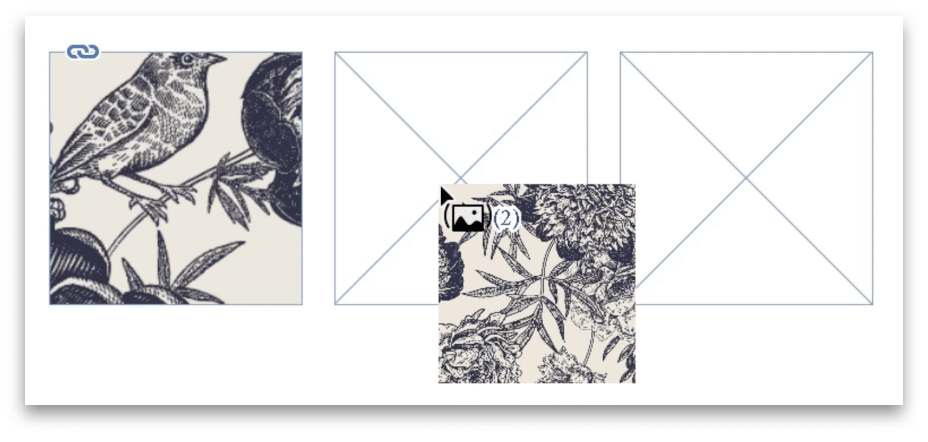Innan jag upptäckte superknepet att göra många bildramar samtidigt tog det lång tid för mig att göra en layout. Jag skapade nämligen en ram i taget. Det tog tid att få ramarna exakt linjerade mot varandra. Om jag ångrade mig och ville ändra avståndet mellan bildrutorna så försökte jag att justera det manuellt.
Nu skapar jag ett rutnät av bilder på några sekunder och resultatet blir helt perfekt varje gång. Knepet fungerar både med bildramar och grafik.
Så gör du
Skapa ramar
Aktivera verktyget Rektangelram (kortkommando F).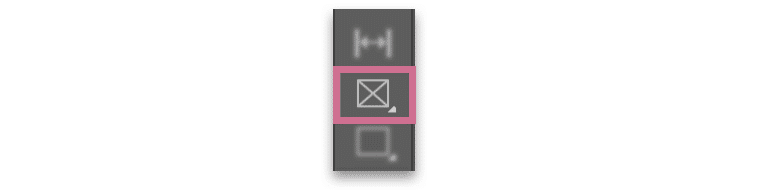
Dra ut en ram. Håll nere muspekaren och använd pilarna på tangentbordet för att dela in ramen i ett rutnät.
Pil upp skapar fler rader.
Pil åt höger skapar fler kolumner.
Pil ner tar bort rader.
Pil åt vänster tar bort kolumner.
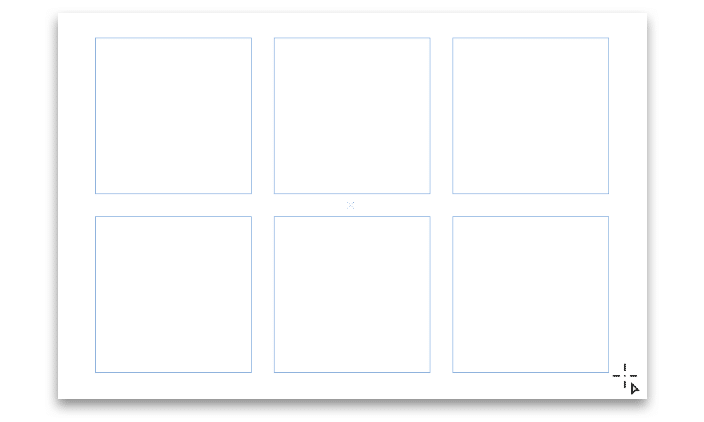
Håll ner Shift för att skapa perfekta kvadrater.
Ändra storlek
När du skapar rutnätet får alla ramar exakt samma form. Du ändrar enkelt storleken med hjälp av Mellanrumsverktyget (U).

Placera markören i utrymmet mellan ramarna och dra för att ändra storlek. Har du flera rader/kolumner ändras hela raden/kolumnen likformigt.
Vill du bara ändra en av ramarna måste du använda Markeringsverktyget (V).
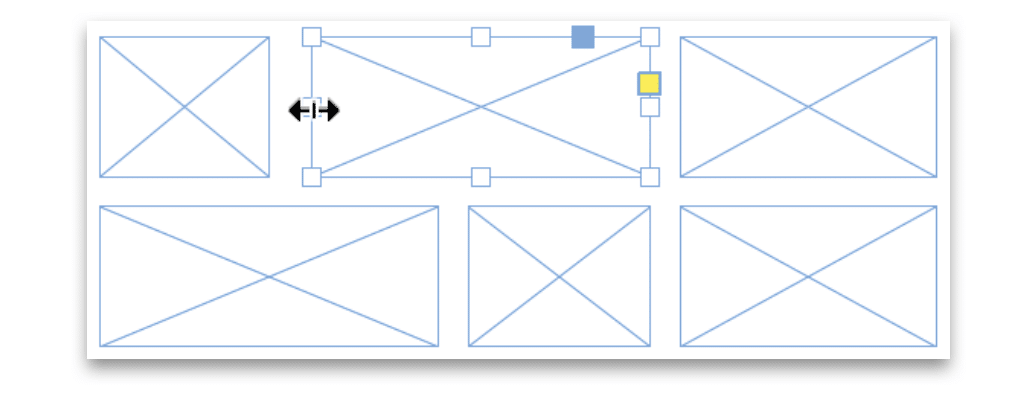
Ändra avstånd
Det finns flera sätt att ändra mellanrummet mellan ramarna. Vet du redan när du skapar rutnätet hur stort avstånd du vill ha? Gör så många rutor du vill ha, släpp inte muspekaren. Håll ner Command och klicka flera gånger med pilarna på tangentbordet.
Pil åt höger ökar mellanrummen i en rad.
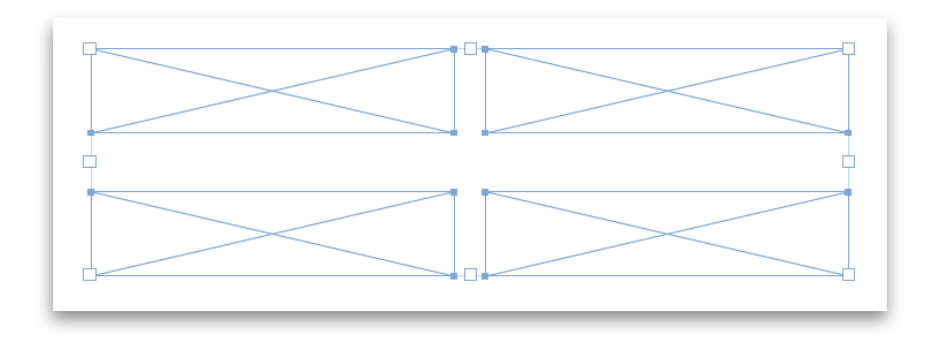
Pil uppåt ökar mellanrummen i en kolumn.
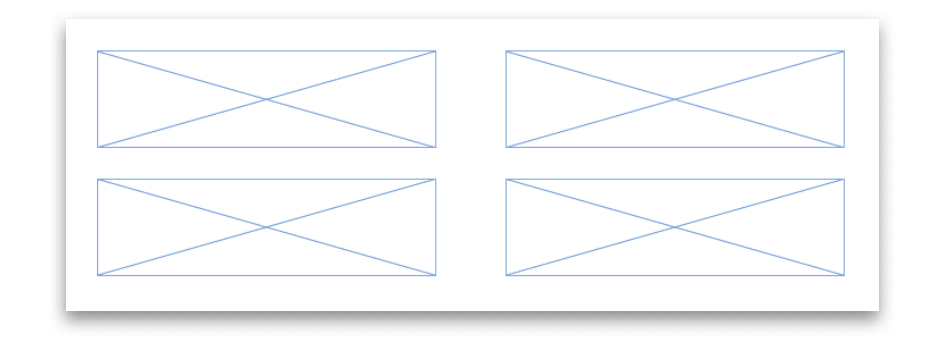
Har du redan skapat rutnätet? Då är det smidigast att använda Mellanrumsverktyget (U).

Placera markören i mellanrummet, håll nere Command och dra markören för att ändra avståndet.
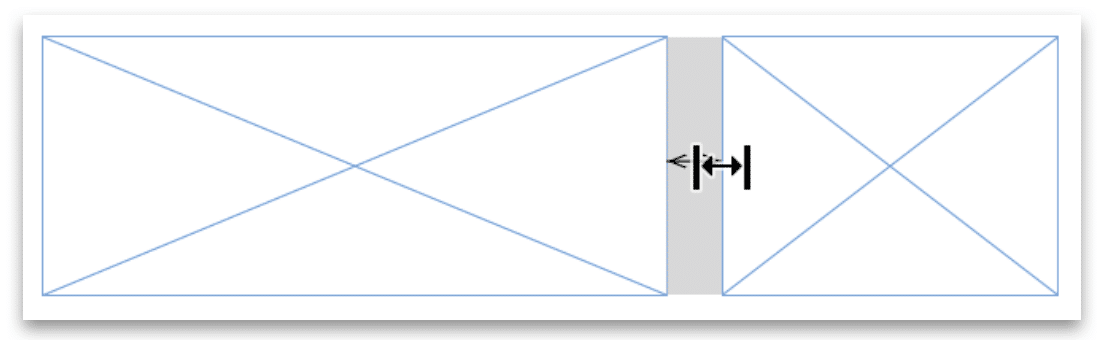
Placera bilder
När du är klar med ditt rutnät är det dags att placera in bilder.
Gå till Arkiv i menyn. Välj Montera (Command + D)
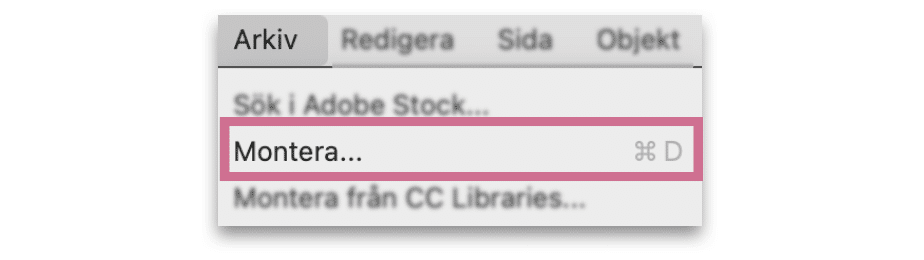
Markera alla bilder du vill montera. Klicka på Öppna.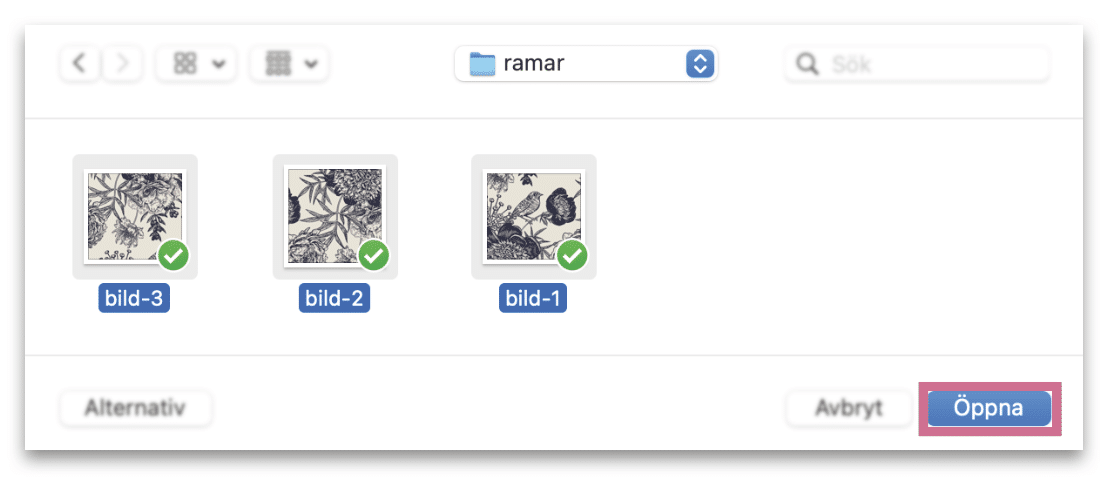
Klicka i ramarna för att fylla dem med bilder.